
时间:2020-10-07 11:38:36 来源:www.win10xitong.com 作者:win10
今天网友说他在用win10系统的时候突然就遇到了win10电脑如何设置开机自动清理回收站的问题,有不少对系统很了解的网友,也许都不太会解决这个win10电脑如何设置开机自动清理回收站的问题。要是你同样因为win10电脑如何设置开机自动清理回收站的问题而很困扰,可以尝试以下小编的办法:1、进入"启动"文件夹,可在"运行"中执行【shell:Startup】2、在该文件夹中,在空白处右键-"新建快捷方式"就这个难题很容易的解决啦。如果各位网友还是一头雾水,那我们再来详细的学习一下win10电脑如何设置开机自动清理回收站的详细解决手段。
操作过程:1、进入"启动"文件夹,可在"运行"中执行【shell:Startup】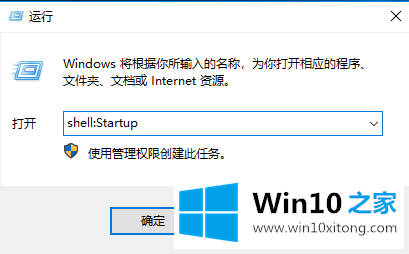
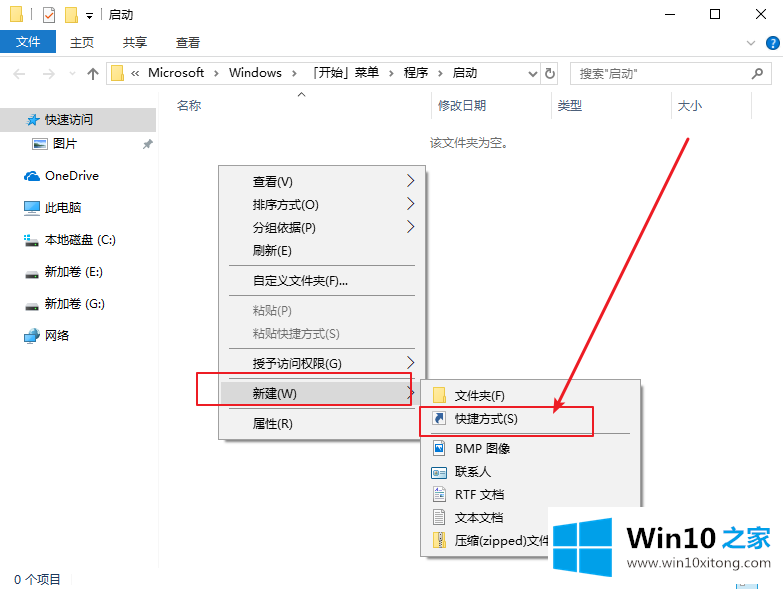 3、然后,在对象位置中输入以下内容,点击"下一步"继续【cmd.exe /c "echo Y|PowerShell.exe -NoProfile -Command Clear-RecycleBin】
3、然后,在对象位置中输入以下内容,点击"下一步"继续【cmd.exe /c "echo Y|PowerShell.exe -NoProfile -Command Clear-RecycleBin】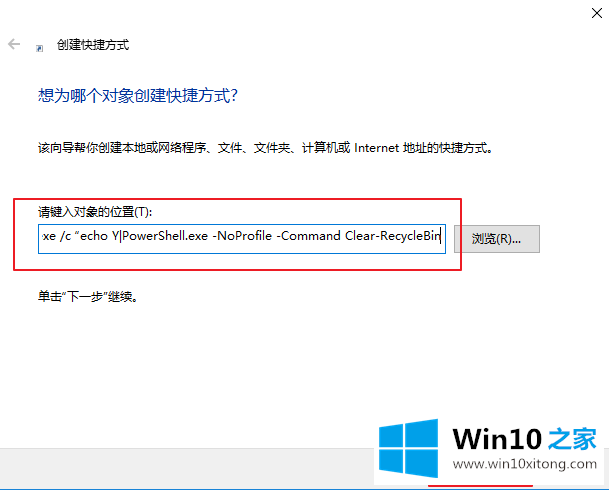 4、随后,为快捷方式命名,可自定义为"回收站",点击"完成"
4、随后,为快捷方式命名,可自定义为"回收站",点击"完成"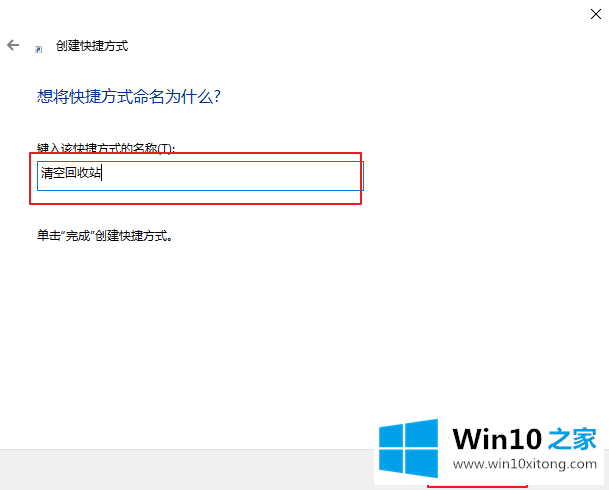 5、你还可以为这个快捷方式更换图标,右键单击快捷方式,选择"属性"
5、你还可以为这个快捷方式更换图标,右键单击快捷方式,选择"属性"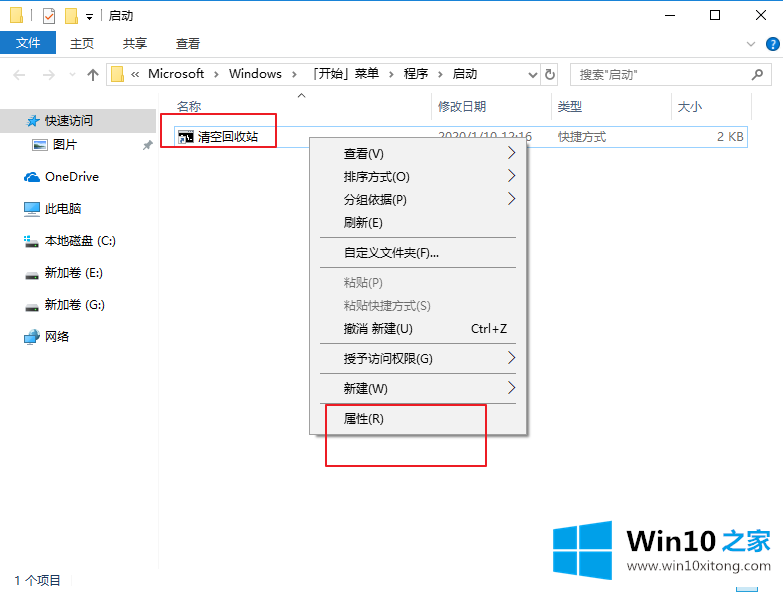 6、然后,点击"自定义"选项卡中的 "更改图标",在弹出窗口中选择喜欢的图标,点击"确定即可"
6、然后,点击"自定义"选项卡中的 "更改图标",在弹出窗口中选择喜欢的图标,点击"确定即可"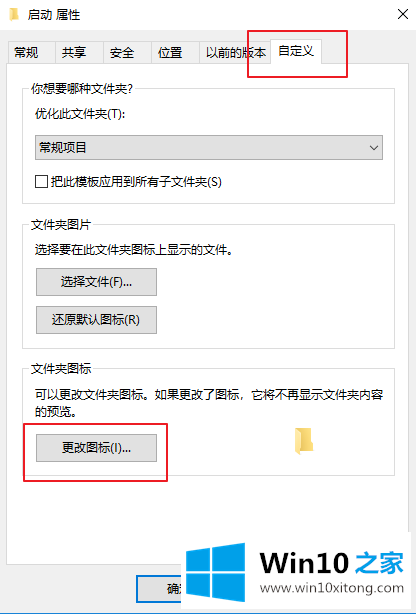
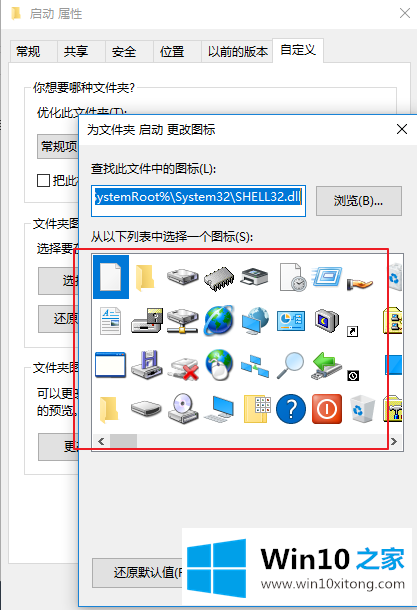
以上的内容已经非常详细的说了win10电脑如何设置开机自动清理回收站的详细解决手段,很简单的几个设置就可以解决win10电脑如何设置开机自动清理回收站的问题,多多关注本站,谢谢大家。